Hoe e-mail-ID te maken: maak Gmail-ID, Outlook-ID, Yahoo-ID en Proton Mail-ID op computer en mobiel
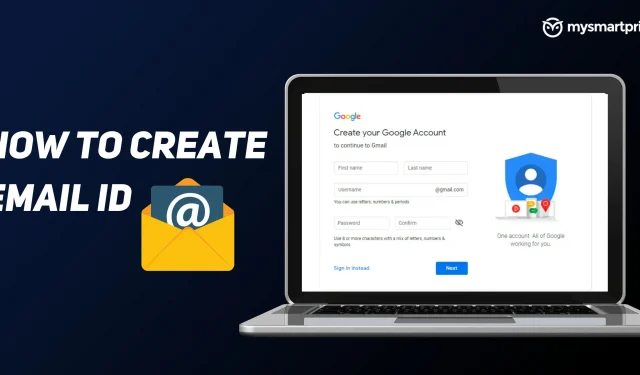
Het hebben van een e-mail-ID is een must als u een smartphone of laptop heeft. Een e-mail-ID is handig voor verschillende persoonlijke en zakelijke taken. Het kan worden gebruikt voor elk officieel gebruik, zoals overheidswerk, bankupdates, werkupdates, persoonlijk werk en meer. Er zijn enkele goede opties als het gaat om het maken van een e-mailaccount of e-mail-ID. Als u nieuw bent in de e-mailwereld, laat deze gids u stap voor stap zien hoe u een nieuw e-mailaccount kunt maken.
Als het gaat om e-mailclients, zijn er enkele geweldige opties op de markt. We zullen enkele van de populaire bekijken, zoals Google’s Gmail, Microsoft’s Outlook, Yahoo en ProtonMail. Hoewel ze allemaal gratis te gebruiken zijn, heeft ProtonMail verschillende premium abonnementen die je toegang geven tot meer opslagruimte en andere functies. We zullen bekijken hoe u e-mailaccounts kunt maken op een computer en op mobiele telefoons. Laten we eens kijken hoe u één voor één een e-mail-ID kunt maken met verschillende e-mailclients.
Een Gmail-ID maken
Een van de meest populaire e-mailclients is Gmail van Google. Dit is een must voor alle Android-smartphonegebruikers, omdat het belangrijk is om toegang te krijgen tot alle Google-apps zoals Google Play en services. Nadat u zich heeft aangemeld, krijgt u ook toegang tot 15 GB aan Google Drive-opslag, die u kunt gebruiken om uw afbeeldingen, video’s, e-mails en meer op te slaan.
Een Gmail-ID maken op een computer
- Ga naar de pagina voor het maken van een Google-account.
- Vul uw voornaam, achternaam, gebruikersnaam en wachtwoord in
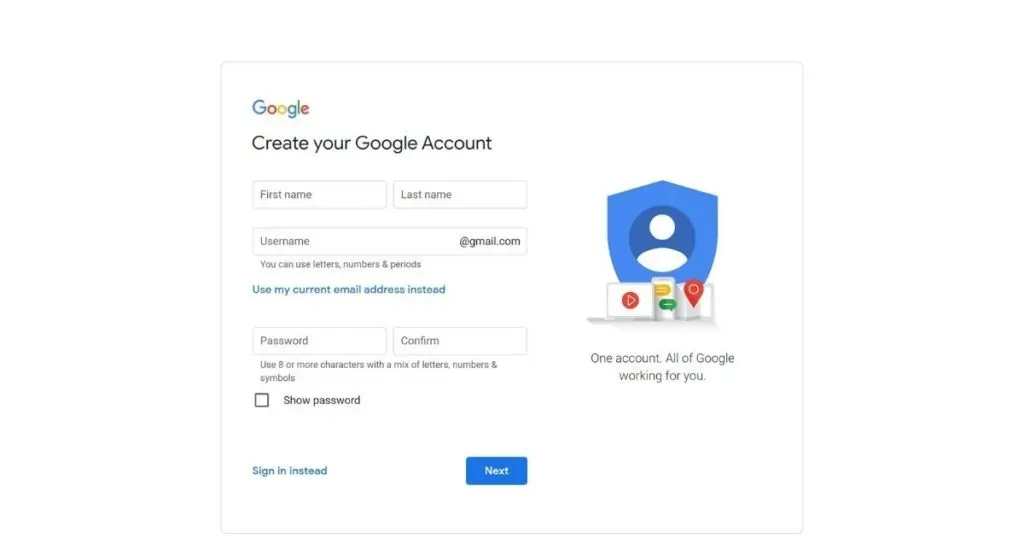
- Klik volgende
- Voer uw telefoonnummer en herstel-e-mailadres in (hoewel dit optioneel is, raden we u aan deze in te vullen)
- Selecteer geboortedatum en geslacht
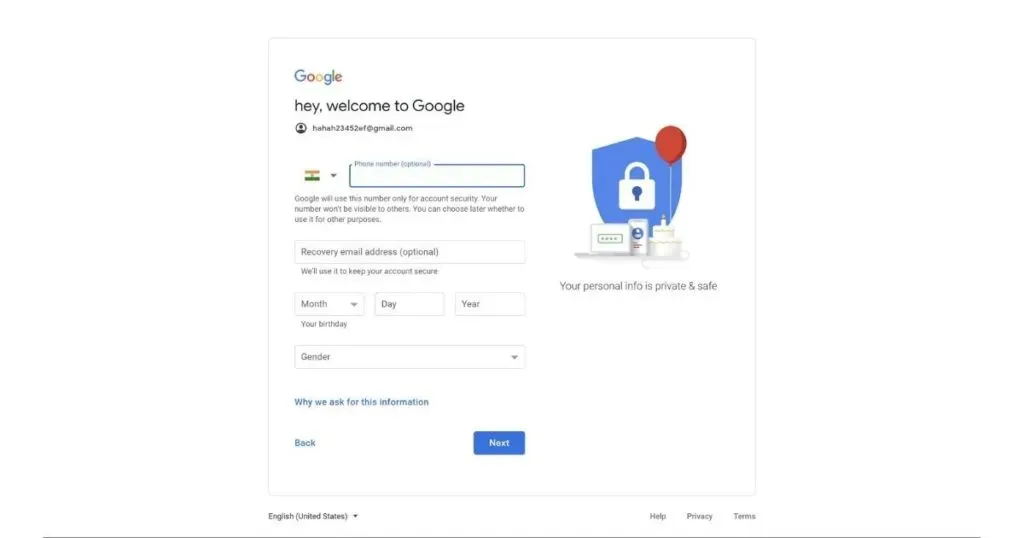
- Klik volgende
- Volg de instructies op het scherm om uw account in te stellen.
- Nadat u deze stappen heeft voltooid, wordt uw Gmail-ID aangemaakt.
- Gebruik het account dat je hebt gemaakt om in te loggen bij Gmail.
Als een bepaalde gebruikersnaam al in gebruik is, moet u een alternatieve gebruikersnaam gebruiken.
Een Gmail-ID maken op een mobiel apparaat
- Ga naar de pagina voor het maken van een Google-account
- Op het volgende scherm krijg je alle Gmail-ID’s die je op je telefoon hebt. Klik op “Account toevoegen aan apparaat”.
- Klik hier op “Account aanmaken” > “Voor mezelf”.
- Vul uw voornaam en achternaam in
- Vul geboortedatum en geslacht in
- Op het volgende scherm kunt u een van de twee voorgestelde Gmail-ID’s kiezen of op “Creëer uw eigen Gmail-adres” klikken om uw Gmail-gebruikersnaam/-ID handmatig toe te voegen.
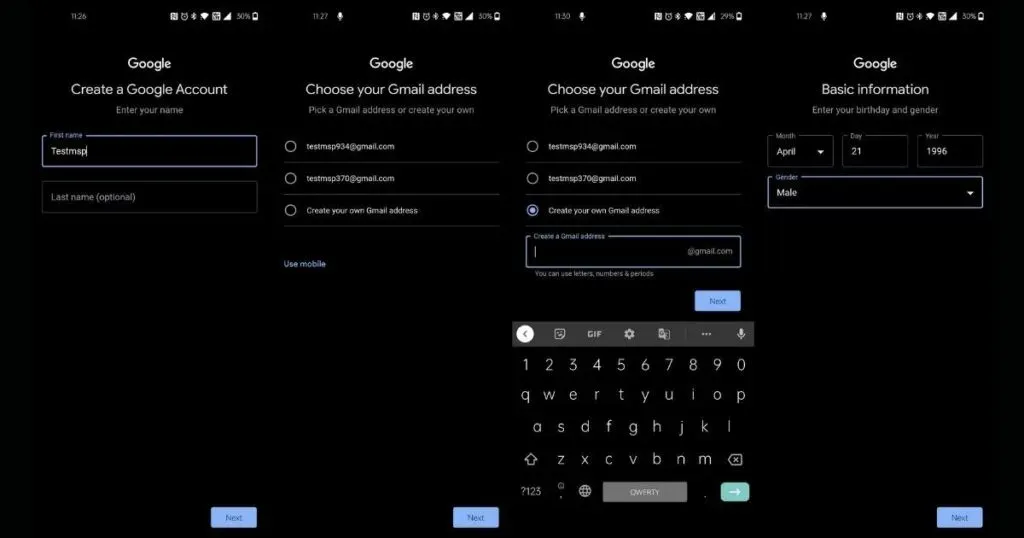
- Klik volgende
- Voer het wachtwoord in en lees op het volgende scherm de instructies op het scherm en klik op “Ja, ik doe mee”.
- Voer uw telefoonnummer en herstel-e-mailadres in (hoewel dit optioneel is, raden we u aan deze in te vullen)
- Klik volgende
- Volg de instructies op het scherm om uw account in te stellen.
- Nadat u deze stappen heeft voltooid, wordt uw Gmail-ID aangemaakt.
- Gebruik het account dat je hebt gemaakt om in te loggen bij Gmail.
Hoe maak je een Outlook-ID aan
Outlook van Microsoft is populair onder mensen in de IT-wereld, aangezien de meeste bedrijven in India het Microsoft-pakket gebruiken. Microsoft biedt 15 GB e-mailopslag voor elk gratis Outlook.com-account en Microsoft 365-abonnees krijgen 50 GB opslagruimte.
Een Outlook-ID op een computer maken
- Ga naar de registratiepagina van Microsoft Outlook
- Klik op de knop “Maak een gratis account aan”.
- Voer de gebruikersnaam in die u wilt gebruiken in uw Outlook-account.
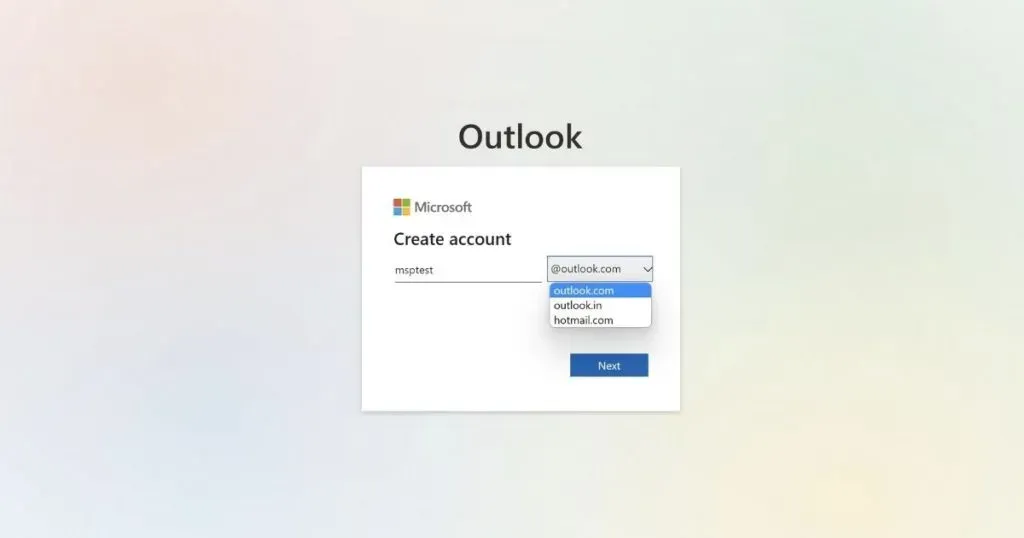
- Selecteer in de vervolgkeuzelijst de vervolgkeuzepijl om Outlook.com te wijzigen in Outlook.in of hotmail.com (aangezien we een Outlook-ID maken, wordt Outlook.com hier gebruikt)
- Selecteer Volgende
- Voer het wachtwoord in voor het nieuw aangemaakte wachtwoord en klik op Volgende.
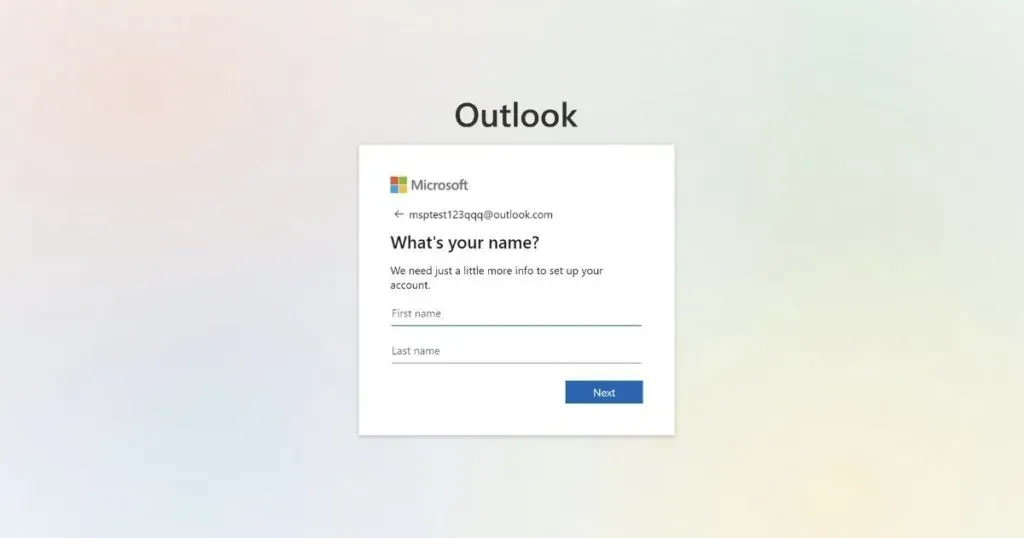
- Voer in het volgende scherm uw voor- en achternaam in en klik vervolgens op Volgende.
- Selecteer uw provincie en geboortedatum en klik op Volgende.
- Los een simpele puzzel op om te bewijzen dat je geen robot bent
- Zodra dit is gebeurd, wordt uw Outlook-ID gemaakt en gaat u naar de startpagina van Outlook.
Een Outlook-ID maken op een mobiel apparaat
- Download en installeer de Outlook-app
- Open de app en selecteer “Nieuw account aanmaken”.
- Klik op “Ontvang een nieuw e-mailadres”
- Voer de gebruikersnaam in die u wilt gebruiken in uw Outlook-account.
- Selecteer in de vervolgkeuzelijst de vervolgkeuzepijl om Outlook.com te wijzigen in Outlook.in of hotmail.com (aangezien we een Outlook-ID maken, wordt Outlook.com hier gebruikt)
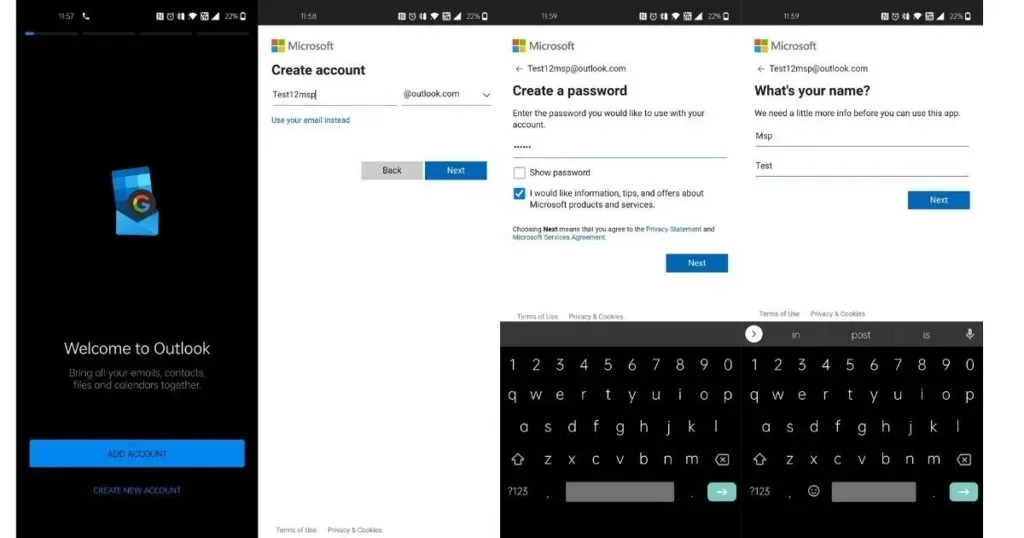
- Voer uw wachtwoord in en klik op “Volgende”
- Voer uw voor- en achternaam in en klik op Volgende.
- Selecteer uw provincie en geboortedatum en klik op Volgende.
- Volg de instructies op het scherm om het registratieproces te voltooien.
- Zodra dit is gebeurd, wordt uw Outlook-ID gemaakt en gaat u naar de startpagina van Outlook.
Hoe maak je een Proton Mail-ID aan
Proton is een op privacy gerichte, end-to-end gecodeerde e-mailclient met gratis en betaalde abonnementen. Het gratis abonnement geeft je 1 GB gedeelde ruimte, 1 e-mailadres, 3 mappen en labels en 150 berichten per dag. Aan de andere kant bieden de betaalde abonnementen 15/500 GB gedeelde opslag, tot 15 e-mailadressen, onbeperkte berichten, onbeperkte mappen, labels en filters.
H3: Hoe maak je een Proton mail ID aan op een computer
- Bezoek de ProtonMail-webpagina
- Klik op “Krijg Proton gratis”
- Voer uw gebruikersnaam en wachtwoord in en klik op Account aanmaken.
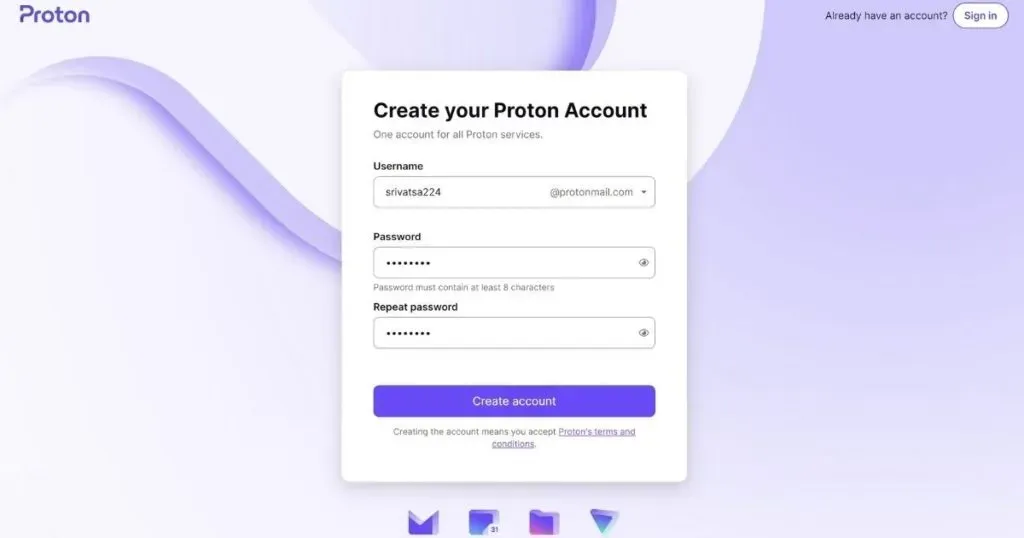
- Op het volgende scherm moet u de verificatie voltooien met behulp van Captcha, SMS of e-mail.
- Zodra de verificatie is voltooid, voert u uw “Weergavenaam” in.
- Voer uw hersteltelefoonnummer en e-mailadres in (hoewel dit optioneel is, raden we u aan deze in te vullen) en klik op Selectie opslaan.
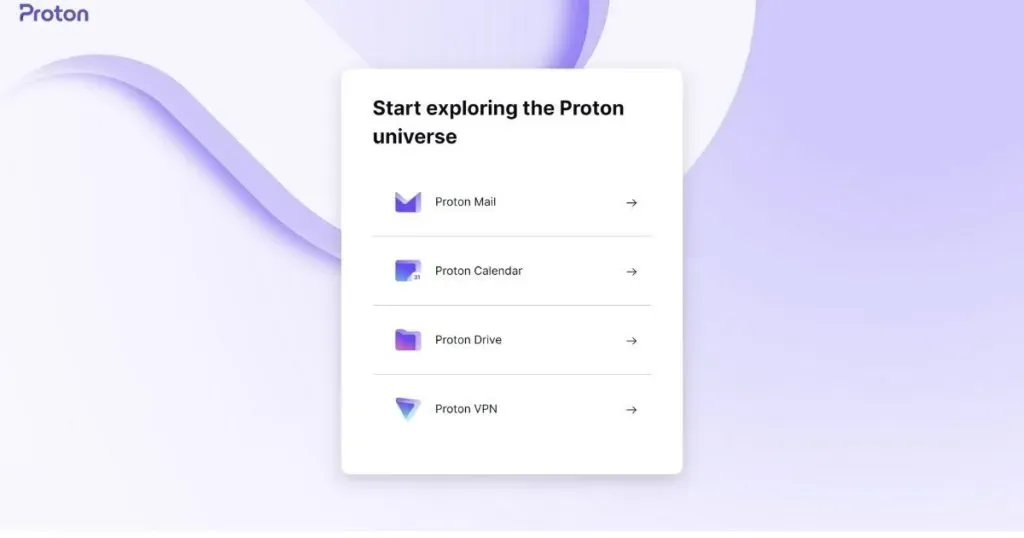
- Selecteer ProtonMail in de lijst
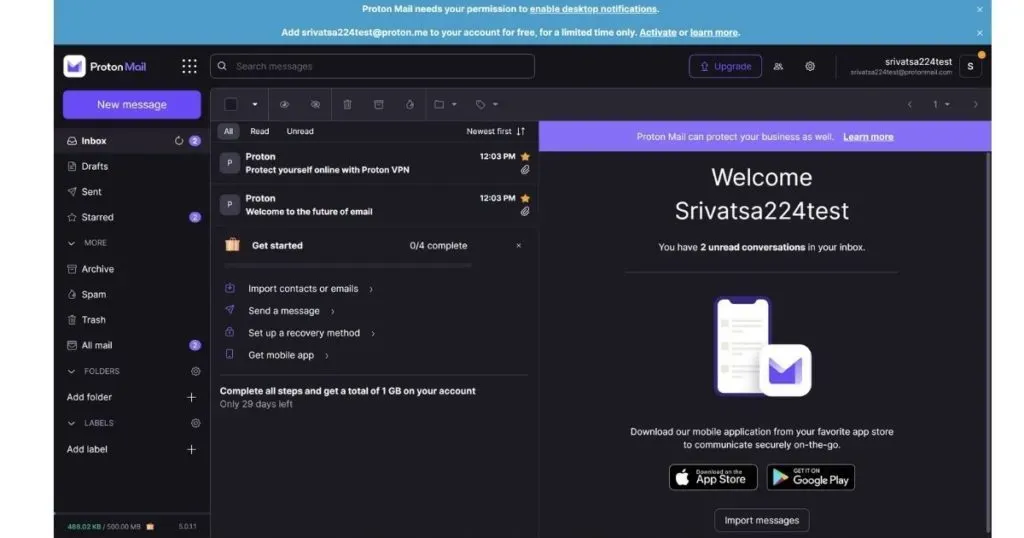
- Uw Proton-ID wordt aangemaakt en u wordt naar de startpagina geleid.
Hoe u een Proton Mail-ID op mobiel maakt
- Download en installeer de Proton-app.
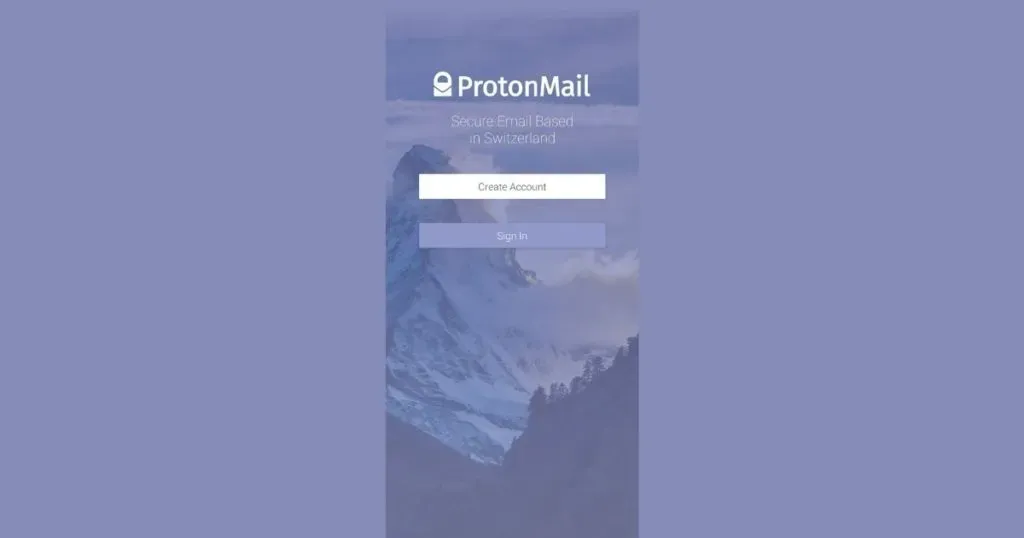
- Klik op “Account aanmaken”
- Kies een gratis abonnement
- Voer uw gebruikersnaam in en klik op “Account aanmaken”.
- Voer een wachtwoord in en bevestig het opnieuw en klik vervolgens op Wachtwoord instellen.
- Volg de instructies op het scherm om uw account in te stellen.
- Uw Proton-ID wordt aangemaakt en u wordt naar de startpagina geleid.
Hoe maak je een Yahoo e-mail-ID aan
Yahoo is een van de oudste e-mailproviders en een oude concurrent van Google en Microsoft. U kunt zich aanmelden bij Yahoo voor het web of de mobiele app gebruiken. Het belangrijkste voordeel ten opzichte van concurrenten is de mogelijkheid om gegevens op te slaan. Yahoo biedt maar liefst 1 TB (1.000 GB) gratis opslagruimte met een gratis account, ver voor op de concurrentie en veel meer dan de gemiddelde gebruiker ooit nodig zou hebben. Als u van plan bent een grote hoeveelheid gegevens op te slaan, zoals documenten, e-mail, muziek, video’s en multimedia, dan is dit de juiste keuze voor u. Yahoo biedt ook virusbescherming en spamfilters.
Hoe maak je een Yahoo e-mail-ID aan op een computer
- Ga naar de pagina voor het maken van een Yahoo-account
- Voer volledige naam, e-mailadres, wachtwoord en geboortedatum in
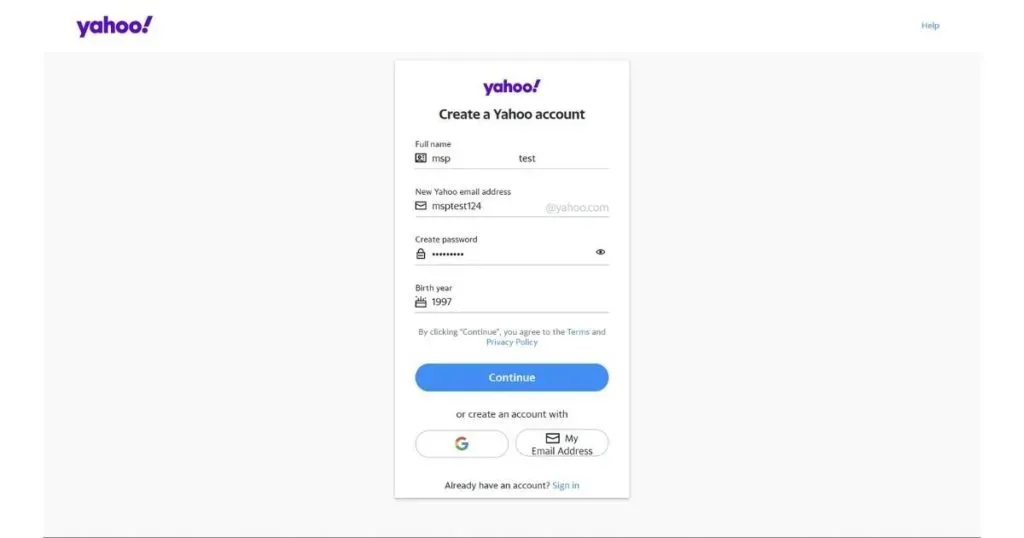
- Klik op “Doorgaan”
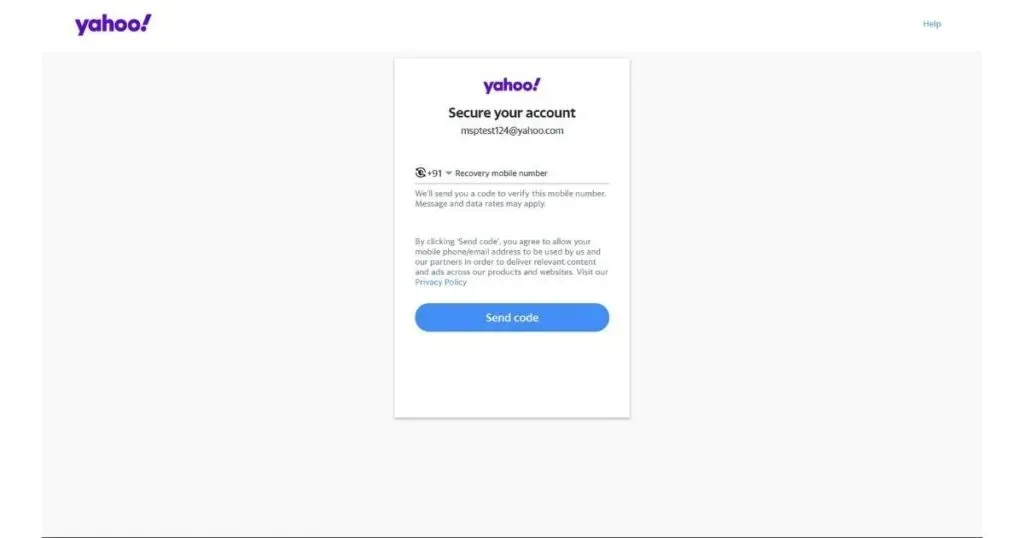
- Voer uw hersteltelefoonnummer in
- Er wordt een nieuwe OTP naar uw mobiele nummer gestuurd, voer deze in om te bevestigen
- Volg de instructies op het scherm om uw account in te stellen.
- Uw Yahoo-ID wordt aangemaakt
Hoe u een Yahoo Mail-ID op mobiel maakt
- Download en installeer de Yahoo Mail-app.
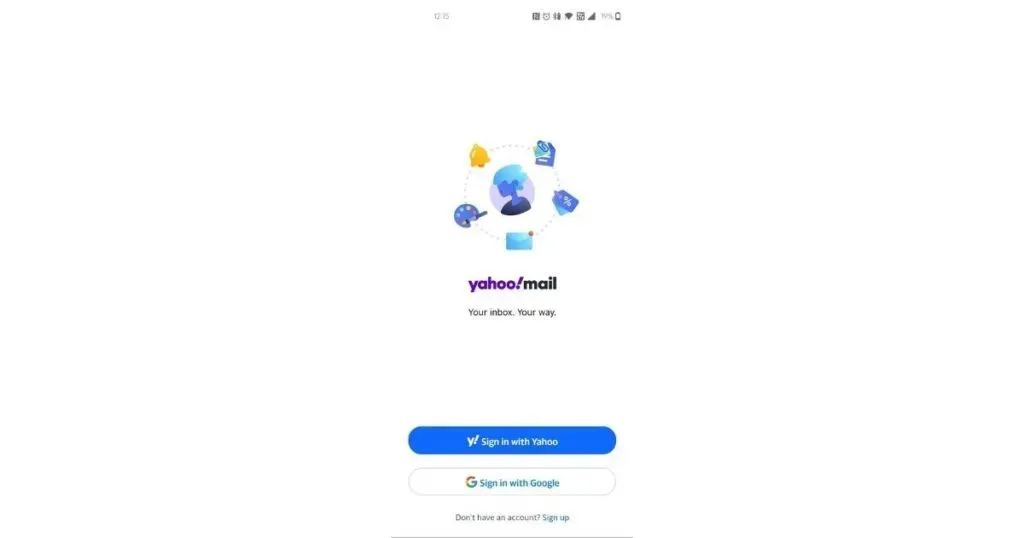
- Klik op “Registreren” onderaan het scherm.
- Voer volledige naam, e-mailadres, wachtwoord en geboortedatum in
- Klik op “Doorgaan”
- Voer uw hersteltelefoonnummer in
- Er wordt een nieuwe OTP naar uw mobiele nummer gestuurd, voer deze in om te bevestigen
- Volg de instructies op het scherm om uw account in te stellen.
- Uw Yahoo-ID wordt aangemaakt
FAQ:
Hoeveel e-mailadressen kan ik aanmaken?
Er is geen limiet aan het aantal e-mailadressen of ID’s dat u kunt maken. Je kunt er zoveel maken als je wilt.
Hoe oud moet ik zijn om e-mail te hebben?
13 is de minimumleeftijd om uw eigen Google-account, Outlook en Proton Mail te beheren. Aan de andere kant kunt u bij Yahoo, als u tussen de 13 en 17 jaar oud bent, een kinderaccount maken dat wordt beheerd door een gezinsaccount.
Wat als ik 12 ben en een e-mail wil ontvangen?
Als je jonger bent dan 13, kun je je nog steeds aanmelden en een account maken, maar zodra je je geboortedatum hebt ingevoerd, wordt je gevraagd om het e-mailadres van je ouders in te voeren ter verificatie. Dit betekent dat het voor iedereen onder de 13 jaar verplicht is om een e-mailadres van een ouder te hebben.
Kan ik twee e-mailadressen gebruiken in hetzelfde Gmail-account?
Het antwoord is ja, maar het gebruikt een truc die een Gmail Plus-adres wordt genoemd. Daarnaast zijn er nog een paar trucjes, zoals Gmail dot blindness en adresaliasing, waarmee je met weinig aanpassingen meerdere e-mailadressen kunt aanmaken.
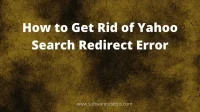


Geef een reactie